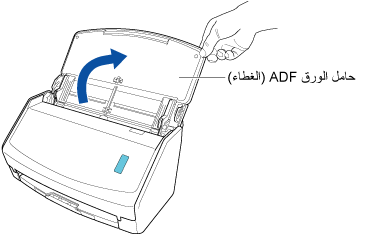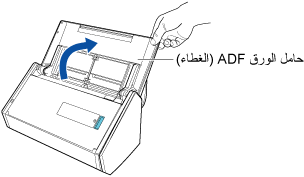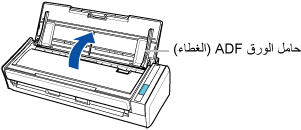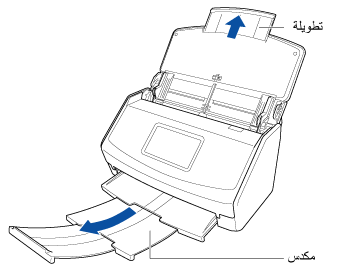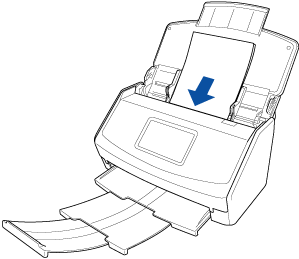تم تصميم هذا الموقع الإلكتروني ليتم استخدامه مع ScanSnap Home 2.xx.
إذا كنت تستخدم ScanSnap Home 3.0 أو الإصدارات الأحدث، راجع هنا.
 مسح مغلف أو إيصال ضوئيًا وحفظهما
مسح مغلف أو إيصال ضوئيًا وحفظهما
امسح مستندًا مثل مغلف أو إيصال متعدد الطبقات كما هو واحفظ الصورة الممسوحة ضوئيًا.
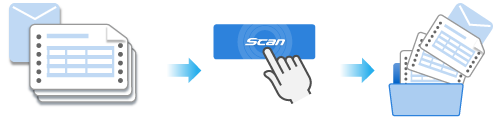
يشرح هذا القسم طريقة إجراء مسح ضوئي لإيصال متعدد الطبقات باستخدام وضع التلقيم الفردي/المسح اليدوي وحفظ الصورة الممسوحة ضوئيًا.
عند تحديد المجلد الذي حددته لوجهة الحفظ في عرض قائمة المجلدات في النافذة الرئيسية لـ ScanSnap Home، تُعرض سجلات بيانات المحتوى التي تم إنشاؤها من الإيصالات التي مسحتها ضوئيًا في عرض قائمة تسجيل بيانات المحتوى.